Să abordăm două spoilere principale, zgomotul de fundal și ecou, ale întâlnirilor online și să vedem cum să le eliminăm cu instrumente încorporate și aplicații terță parte.
Ghici cine vrea să piardă câteva ore zilnic de navetă? Nici unul!
În consecință, munca la distanță (sau hibridă) este noul favorit al forței de muncă globale. De asemenea, ajută companiile să reducă cheltuielile asociate cu menținerea unui spațiu de lucru.
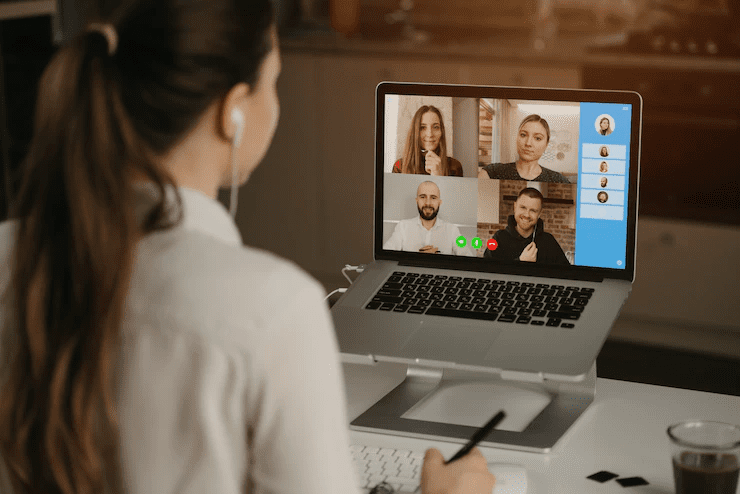
Deci, este un câștig-câștig dacă poți colabora cu succes.
Dar, din moment ce vorbim despre munca de acasă, zgomotul de fundal nu poate fi eradicat complet. În mod similar, ecou este o altă problemă care poate afecta întâlnirile de la distanță.
Așa că suntem aici cu acest ghid la îndemână, încercând să vă ajutăm să faceți întâlnirile online mai productive.
În primul rând, vom vedea soluțiile native pentru Zoom, Microsoft Teams și Google Meet. În continuare, vor exista câteva soluții terță parte, căști cu anulare a zgomotului și, în sfârșit, câteva sfaturi esențiale despre eliminarea ecoului.
Sari inauntru!
Cuprins
Soluții încorporate
Încercarea acestora mai întâi este o idee simplă, deoarece poate fi cea mai rapidă soluție fără a plăti nimic în plus.
Zoom
Deschideți clientul desktop, faceți clic pe avatarul dvs. în dreapta sus și intrați în Setări (⚙️). Apoi, faceți clic pe Audio în panoul lateral și căutați Profil audio:
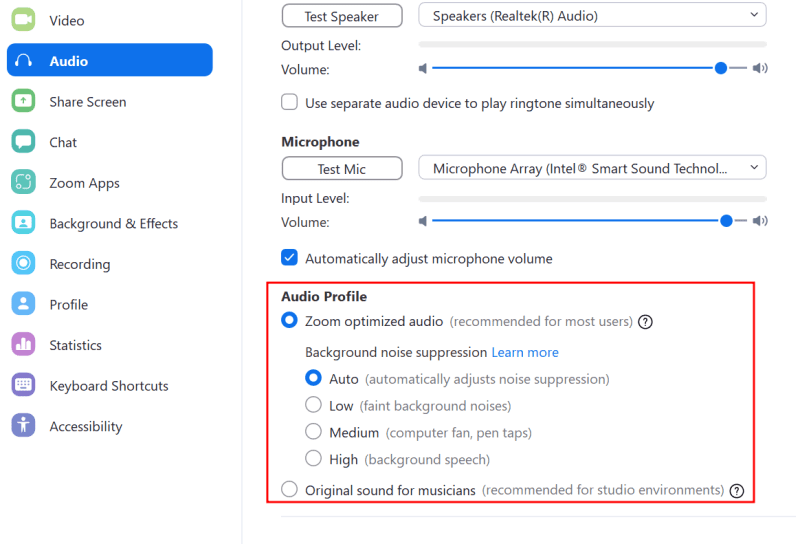
Există multe niveluri de suprimare a zgomotului de fundal pe care le puteți încerca în funcție de cazul de utilizare. Modul automat este potrivit pentru majoritatea și ajustează automat nivelurile de anulare a zgomotului în funcție de intrarea microfonului.
Cu toate acestea, ar trebui să experimentați și cu Low, Medium și High, pentru a obține o experiență optimă. Sunetul original pentru muzicieni este potrivit pentru mediul liniștit pentru a proiecta spectrul complet de frecvențe către ascultători.
Acesta este disponibil și în timpul unei întâlniri active. Doar faceți clic pe simbolul microfon (🎙️) din stânga jos în fereastra întâlnirii și intrați în setările audio pentru a modifica setările live.
Microsoft Teams
Caracteristicile de eliminare a zgomotului ale Microsoft Teams sunt foarte asemănătoare cu cele ale lui Zoom. Cu toate acestea, din anumite motive, oamenii (inclusiv eu) nu îl găsesc în secțiunea Setări, așa cum se spune în secțiunea de ajutor Microsoft.
Conform Microsoft, acest lucru ar trebui să fie în mod ideal în Setări > Dispozitive > Suprimare zgomot. Veți vedea Auto, High, Low și Off și puteți alege în funcție de condițiile dvs.
Totuși, puteți încerca fereastra de întâlnire live dacă sunteți ca mine (și mulți alții) și nu puteți vedea acest lucru în setări.
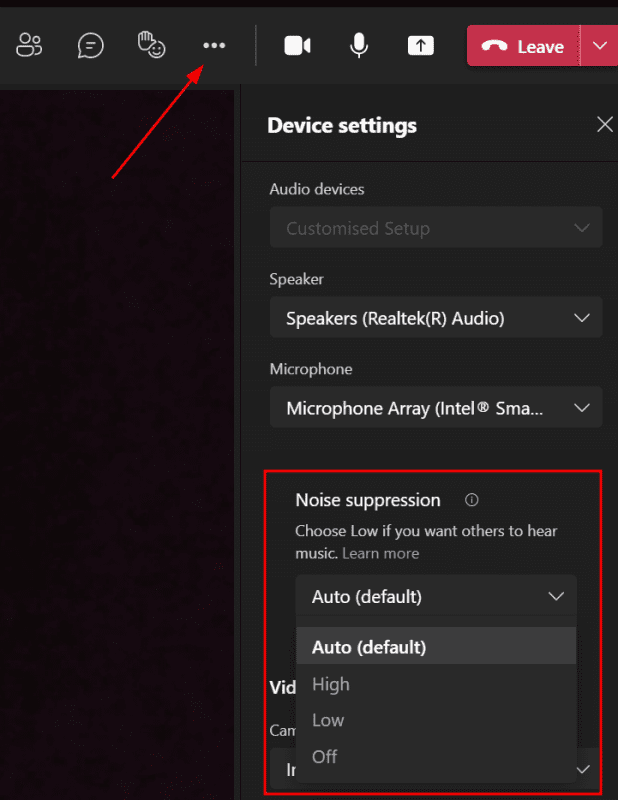
Pentru aceasta, puteți face clic pe elipsa orizontală (…) și puteți verifica Suprimarea zgomotului din Setările dispozitivului.
Aici High elimină totul, cu excepția vorbirii, modul scăzut acționează asupra micilor zgomote de fundal ca cel al unui ventilator, iar Off este pentru înregistrarea totul, ideal pentru muzicieni într-o configurație de studio.
Google Meet
Google Meet vă oferă cea mai mică libertate în ceea ce privește eliminarea zgomotului.
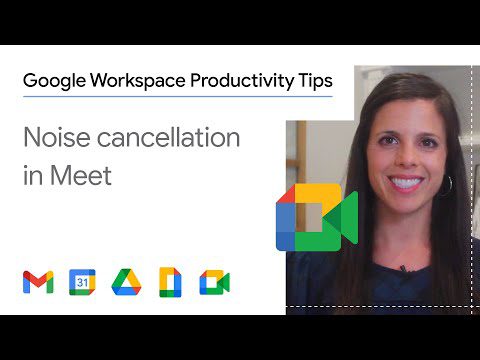
Puteți accesa o singură comutare în setări și în timpul unei întâlniri active. Faceți clic pe elipsa verticală (⁝), apoi pe Setări și mergeți la Audio din panoul lateral pentru a găsi Anularea zgomotului.
Cu toate acestea, indiferent de abonament (gratuit sau cu plată), acesta nu este disponibil pentru toate regiunile. În acest caz, următoarele secțiuni vor fi utile. Rămâneţi aproape.
Software-uri terță parte
Aceste aplicații folosesc inteligența artificială (AI) pentru a reduce zgomotul cauzat de apelurile online. Aceste instrumente sunt ușor de configurat, cu ghiduri care vă ajută cu instalarea și utilizarea.
Procesul obișnuit include de obicei selectarea microfonului și difuzorul utilitarului de anulare a zgomotului în setările instrumentelor de conferință pentru ca anularea zgomotului să se activeze.
#1. Krisp
Cu ajutorul AI, puteți integra cu ușurință Krisp cu serviciul dvs. de videoconferință pentru eliminarea ecoului și a zgomotului.
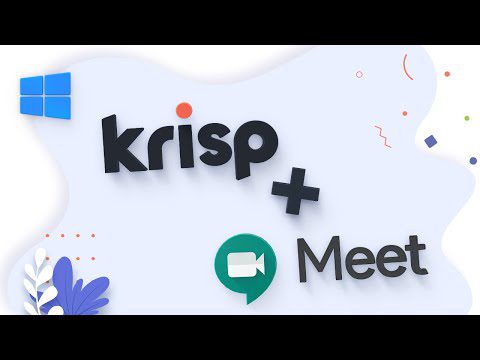
Există multe tutoriale (800+) despre asocierea Krisp cu instrumentul de conferință ales de dvs.
Cu toate acestea, lucrul care îl face special este anularea bidirecțională a zgomotului. Nu numai că îi ajută pe ceilalți să te asculte fără a distra atenția, dar vei auzi și ceea ce ar trebui să faci fără nicio perturbare din partea cealaltă.
Planurile sale plătite depășesc eliminarea ecoului și a zgomotului și sunt alimentate cu funcții precum conectare unică, managementul echipelor, analiza întâlnirilor, inclusiv implicarea, timpul de convorbire etc., ceea ce îl face valoros pentru clienții întreprinderilor.
Krisp este gratuit pentru totdeauna timp de 60 de minute pe zi și îl puteți folosi fără a oferi informații de plată.
#2. NVIDIA Broadcast
NVIDIA Broadcast este o altă aplicație pentru o experiență audio-vizuală fără întreruperi pentru tine și telespectatorii tăi.

Aceasta este o aplicație gratuită, dar veți avea nevoie de un GPU puternic, și anume NVIDIA GeForce RTX 2060, Quadro RTX 3000, TITAN RTX sau o versiune superioară, pentru ca instalarea să înceapă.
NVIDIA Broadcast are, de asemenea, multe funcții, cum ar fi eliminarea zgomotului video, cadru automat etc., făcându-l perfect pentru transmisii live.
Totuși, acest lucru este la fel de util și pentru alții.
#3. Blocant de zgomot
Noise Blocker de la Closed Loop Labs a devenit rapid preferatul meu personal după scurta mea testare.
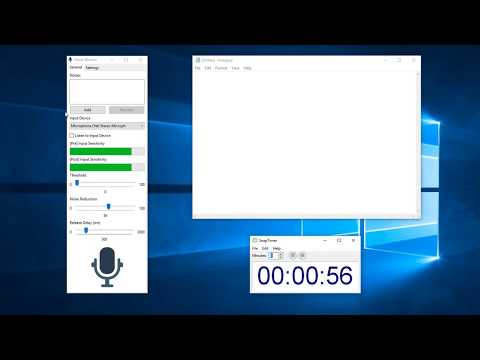
Am încercat să blochez diverse sunete, cum ar fi răcitorul meu de aer, tastatura și chiar zgomotul unui hard disk, pentru a-i testa eficacitatea și a gestionat totul fără probleme.
Aceasta vine ca o instalare pentru computerele Windows și este extrem de ușor de configurat. Îl poți antrena să recunoască și să blocheze orice despre care nu vorbești.
Folosirea acestuia cu instrumentele de conferință existente este, de asemenea, destul de simplă. Pentru aceasta, trebuie doar să selectați microfonul și difuzorul Noise Blocker.
Acesta este gratuit de utilizat timp de 60 de minute zilnic și are o licență plătită pentru o taxă unică, care permite o utilizare nelimitată și un an de actualizări.
#4. Cu totul
Creat pentru Mac (Windows va veni în curând), Utterly este un instrument simplu de anulare a zgomotului, compatibil cu majoritatea instrumentelor de videoconferință.
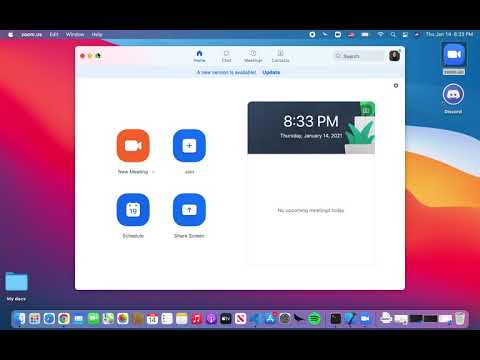
Procesul de utilizare a Utterly este similar cu cele despre care am discutat deja – comutați microfonul și difuzorul la Utterly în setările instrumentului de conferință respectiv.
Utterly este un instrument de eliminare a zgomotului freemium, cu planul gratuit care funcționează cu perturbări statice și cel plătit eficient cu peste 500 de zgomote de fundal.
Cea mai bună parte este utilizarea nelimitată fără nicio limită de timp, chiar și cu planul gratuit.
Căști cu anulare a zgomotului

Utilizarea soluțiilor software nu este ceașca de ceai pentru toată lumea. În plus, majoritatea oferă un model de abonament, în timp ce mulți dintre noi preferă o taxă unică.
În astfel de cazuri, utilizarea căștilor cu anulare a zgomotului poate fi o soluție perfectă, deoarece aceasta este doar plug-and-play cu o cheltuială unică.
#1. Yealink UH36/34
Certificat pentru Microsoft Teams și Skype for Business, Yealink UH36/34 poate funcționa pe majoritatea sistemelor de operare și cu servicii de conferințe majore.

Cu o greutate de 155 de grame cu un cap reglabil, este proiectat pentru o purtare confortabilă pe tot parcursul zilei. Acesta vine, de asemenea, cu o garanție de rambursare a banilor de 30 de zile și o garanție pe viață.
Controlul în linie constă în sunet, răspuns și un buton dedicat Microsoft Teams. Yealink UH36 este compatibil cu PC-uri (USB-A) și smartphone-uri (mufă de 3,5 mm).
#2. Logitech H390
Logitech H390 este un alt design ușor (198 g) care vă ajută să anulați zgomotul doar cu o conexiune pe computere Windows, macOS și Chromebookuri.

Pernele pentru urechi, un cap reglabil și un cablu lung de peste 6 metri îl fac un companion excelent pentru perioade lungi de întâlnire.
Comenzile în linie vă permit să reglați volumul și să dezactivați sunetul.
#3. LEVN LE-HS011
LEVN LE-HS011 este o soluție wireless pentru mediul dumneavoastră zgomotos. Acesta are o declarație de design interesantă și anulare a zgomotului AI încorporată pentru a oferi o voce clară în timpul conferințelor telefonice.

Unele dintre caracteristicile sale includ:
- Încărcare de tip c
- Timp de convorbire 35 de ore
- Timp de încărcare 2 ore
- Bluetooth 5.0 cu o rază de acțiune de 15 m
- Volum +/- și butonul de sunet
- CVC 8.0
Aceasta este, de asemenea, o opțiune ușoară, cu doar 83,9 grame. Se conectează prin bluetooth și puteți folosi dongle-ul său și pentru dispozitive care nu sunt bluetooth cu un port USB-A.
#4. Avantree BTHS-AS90-BLK
BTHS-AS90-BLK de la Avastree este pliabil cu capete reglabile și are conectivitate dublă (fără fir și cu fir).

Caracteristici:
- Microfon cu braț detașabil
- Cap reglabil
- Comenzi multimedia
- Timp de convorbire 35h
- 2 ore timp de încărcare
- 2 ani garanție
- Bluetooth 5.0
- ANC
Acesta are și un buton dedicat pe care îl puteți folosi cu Siri și Google Assistant. Conexiunile cu fir și fără fir îl fac ideal, deoarece nu va trebui să vă faceți griji cu privire la moartea bateriei.
În general, aceasta este o căști complet echipate cu anulare a zgomotului, cântărind puțin în partea superioară la 230 g.
#5. Jabra Evolve 65
Evolve 65 de la Jabra este o căști cu fir și fără fir cu anulare pasivă a zgomotului. Proiectat în principal pentru centrele de asistență, acesta are un indicator luminos de ocupat care se aprinde în timpul unui apel activ.

Acesta are un cap reglabil, o rază de acțiune de 100 ft și 14 ore de joacă cu 2 ore de încărcare. Seria Jabra Evolve este certificată pentru Microsoft Teams, Skype for Business, Cisco și multe altele.
Pe lângă conexiunea USB prin cablu, poate utiliza bluetooth-ul nativ al dispozitivului sau adaptorul USB dat. Mai mult, puteți utiliza conexiunea wireless pentru a asocia acest lucru cu două dispozitive simultan.
Jabra Evolve 65 este compatibil cu Windows PC, macOS, iOS și Android și este cea mai ușoară căști din această listă, cântărind doar 45,3 grame.
Eliminarea ecoului

Echo este o problemă diferită pe care majoritatea soluțiilor enumerate mai sus nu o abordează. Și s-ar putea să fie nevoie să schimbe configurația fizică (a propriei persoane sau a le cere altora pentru aceeași) pentru a reduce sau a elimina ecoul.
Prin urmare, vom enumera câțiva pași pe care îi puteți implementa secvenţial pentru a verifica starea ecoului.
1. Cea mai frecventă cauză a unui ecou este vocea care trece înapoi în microfon prin difuzoare externe, creând o buclă enervantă.
Așa că primul lucru pe care s-ar putea să doriți să-l verificați este apropierea microfonului și a difuzoarelor. În plus, asigurați-vă că sunetul fiecăreia dintre ele este dezactivat dacă vă conectați prin computer, dar vorbiți printr-o linie telefonică.
În plus, s-ar putea să auzi un ecou dacă oricare dintre colegii tăi de întâlnire are aceeași configurație. În acest caz, cea mai bună opțiune este de a solicita tuturor să dezactiveze microfoanele, cu excepția difuzorului.
2. Faceți conferințe video cu alții din apropiere? Încercați să utilizați un singur difuzor sau opriți-l pe al dvs. dacă mutarea într-un spațiu separat nu este fezabilă.
Pentru că sunetul care vine de la numeroasele difuzoare nu are neapărat aceleași latențe și ar putea fi mai rău dacă microfoanele prind tot acel zgomot.
O altă soluție posibilă este utilizarea căștilor și eliminarea difuzoarelor externe.
3. Uneori, acustica spațiului (ca a unei încăperi goale) produce un ecou din care nu poți scăpa. Și deși există nenumărate lucruri (costisitoare) pe care le puteți face în acest sens, cel mai simplu este trecerea la căști cu anulare a zgomotului.
Eliminați zgomotul și ecoul
Așadar, acesta a fost despre cum să eliminați zgomotul și ecoul cu setările aplicației de videoconferință, soluții software terță parte și căști special create.
O soluție universală pe care aș sugera este utilizarea utilitarului Noise Blocker împreună cu căștile.
Și cât timp sunteți aici, nu mă pot abține să sugerez Amazon Chime ca o alternativă excelentă la aplicația dvs. de videoconferință existentă pentru livrare video de neegalat.

